




产品描述
西门子模块6ES7522-1BH10-0AA0
RS422/485
注释:
RS422 接线方法: 2号与9号针脚 -- RS422 发送信号。 3号与8号针脚 -- RS422 接收信号;SHELL接屏蔽等电位点 。
RS485 接线方法:3号针脚--RS485信号 B(+) ;8号针脚--RS485信号A(-) 1号针脚-电位点。
RS 232 通讯长距离为 10 米屏蔽电缆
RS 422/R485 通讯长距离为 1000 米屏蔽电缆(取决于波特率及安装终端电阻)
RS 485 终端电阻安装方法及阻值大小
以太网是世界范围内局域网应用中的优秀网络,其*超过80%,并在不断增长。 由于它的优良性能,以太网为用户提供许多优点:通过在 S7-1200 客户机侧编程进行 S7 通讯,实现两个 CPU 之间数据交换,监控结果如图 9 所示。
图 9 监控结果
使用 STEP 7 V13 不在一个项目中,新建两个S7-1200站点,然后做 S7 通讯。
使用 STEP7 V13 创建一个新项目,并通过“添加新设备”组态 S7-1200 站 client V4.1,选择 CPU1214C DC/DC/DC V4.1;接着在另一个项目组态S7-1200站 server v2.0,选择 CPU1214C DC/DC/DC V2.0。
在“设备组态”中 ,选择“网络视图”栏进行配置网络,点中左上角的“连接”图标,连接框中选择“S7连接”,然后选中client v4.1 CPU(客户端),右键选择“添加新的连接”,在创建新连接对话框内,选择连接对象“未”,如图 10 所示。
图 10 建立 S7 连接
在中间栏的“连接”条目中,可以看到已经建立的“S7_连接_1”,如图 11 所示。
图 11 S7 连接
点中上面的连接,在“S7_连接_1”的连接属性中查看各参数,如图 12 所示。
在常规中,显示连接双方的设备,在伙伴方“站点”栏选择“未知”;在“地址”栏填写伙伴的IP地址192.168.0.12。
在本地ID中:显示通讯连接的ID 号,这里ID=W#16#100。
在特殊连接属性中:建未的连接,建连接侧为主动连接,这里client v4.1是主动建立连接。
在地址详细信息中:定义伙伴侧的 TSAP 号(注意:S7-1200预留给S7连接两个TSAP地址:03.01和03.00),这里设置伙伴的 TSAP:03.00。
图 12 连接的属性及设置后连接状态
配置完网络连接,编译存盘并下载。如果通讯连接正常,连接在线状态,如图 13 所示。
图 13 连接状态
在主动建连接的客户机侧调用 Get、Put 通信指令,具体使用同上一种情况。
请注意,以上例子中使用的作为服务器的PLC是固件版本V2.0的S7-1200 CPU,如果您使用固件版本为 V4.0 以上的 S7-1200 CPU 作为服务器,则需要如下额外设置,才能保证S7通信正常。
请点开作为S7服务器(sever)的 CPU 的设备组态,“属性->常规->保护”里“连接机制”一项需要勾选“允许从远程伙伴(PLC\HMI\OPC\...)使用 PUT/GET 通信访问”
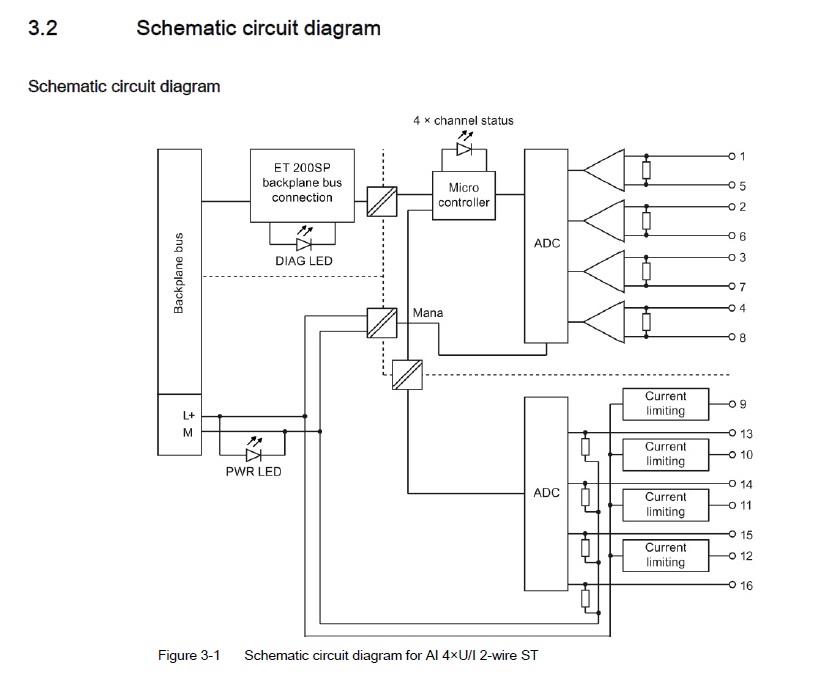
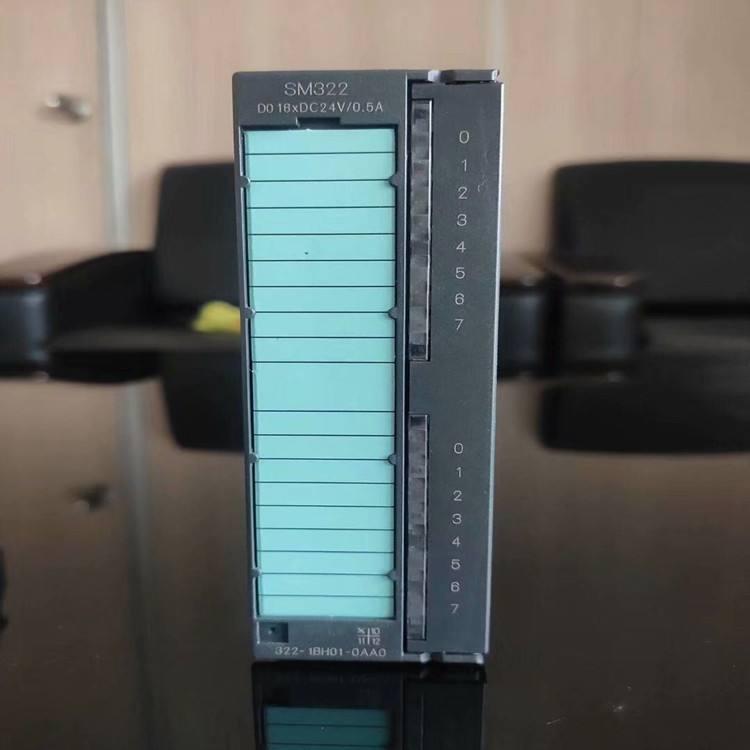

产品推荐